今天接着上篇,我们继续来玩nextcloud AIO.
当我们看到这个页面的时候,则证明AIO已经安装好了,登录账号和密码在图上已经标注了。
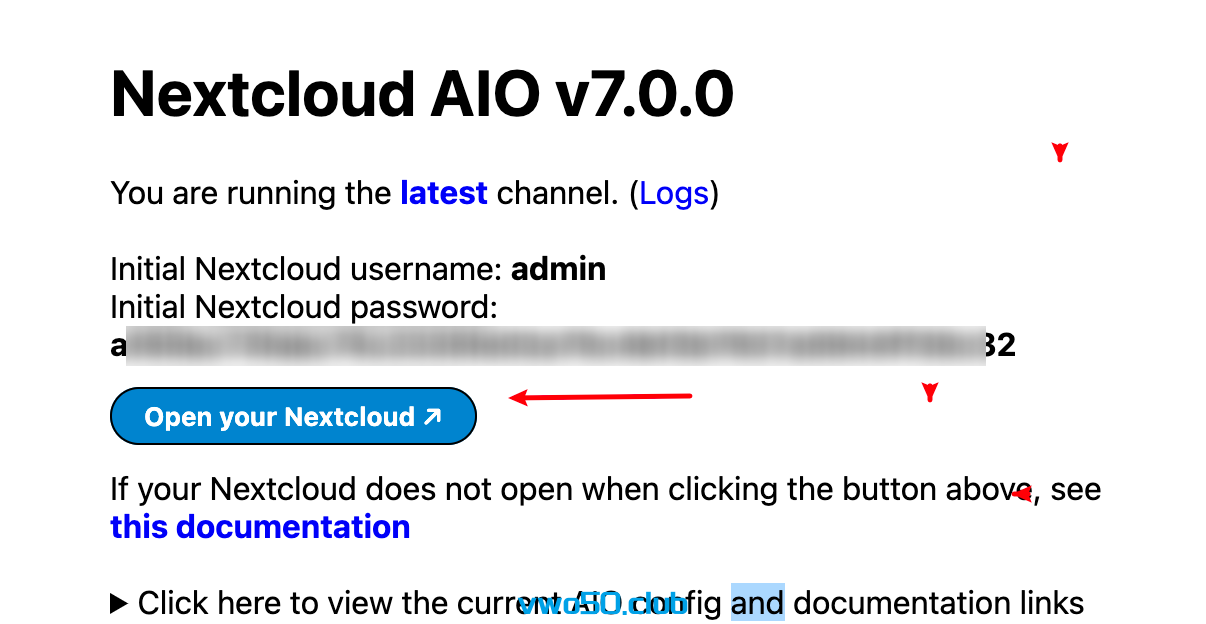

输入用户名和密码后登录即可。
- 打开前台页面,可以看到仪表盘上的默认文档以及左上角不同的文件分类。有 文件,照片,动态、通话、联系人、日历、笔记等!
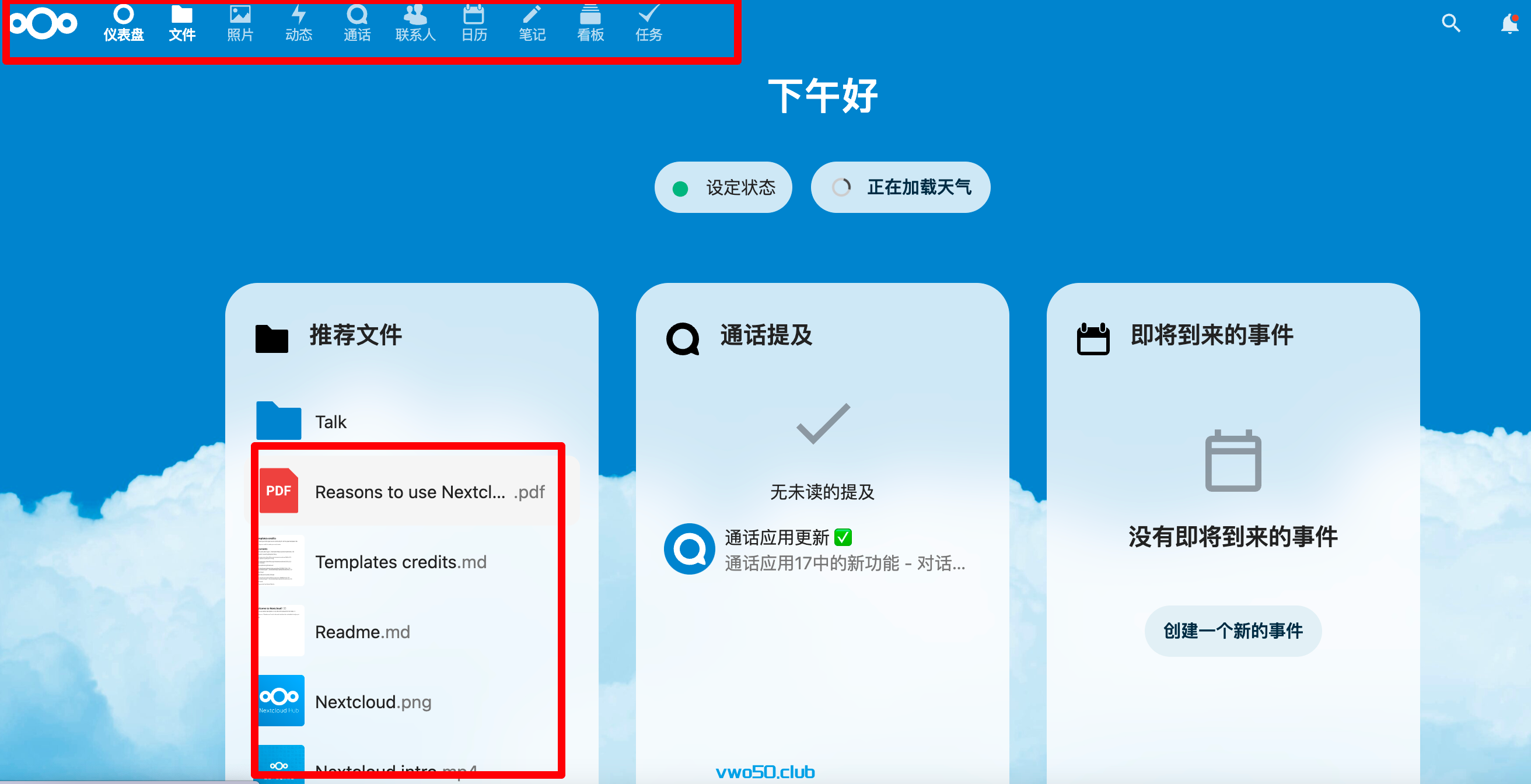
- 文件类型包括md、PDF、mp4、png等主流格式,都是支持在线预览的!这也就是为什么是nextcloud aio 而不是nextcloud ,他已经集成了好多有用的插件。
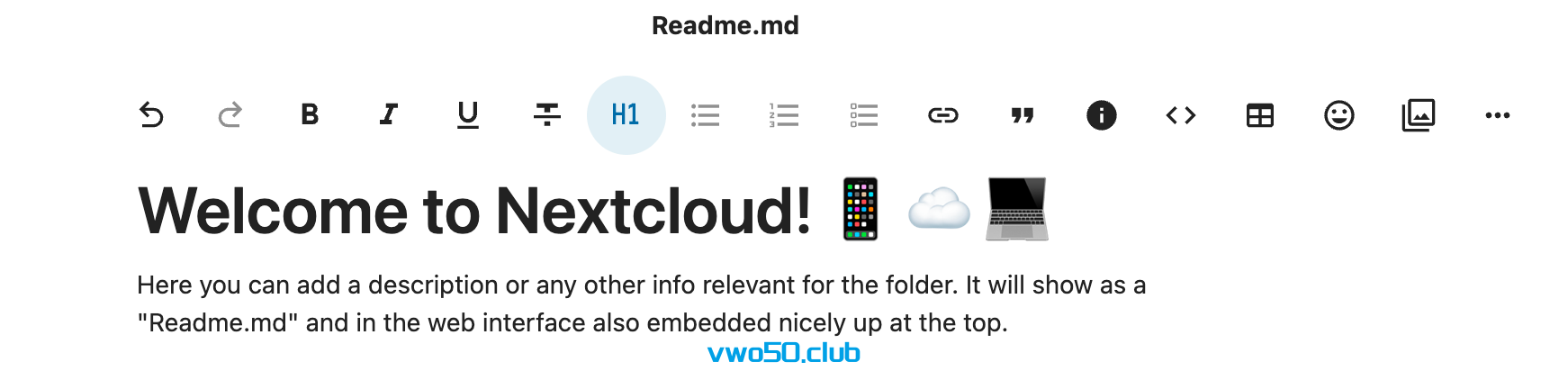
- 文件页面这些功能我就不赘述了。
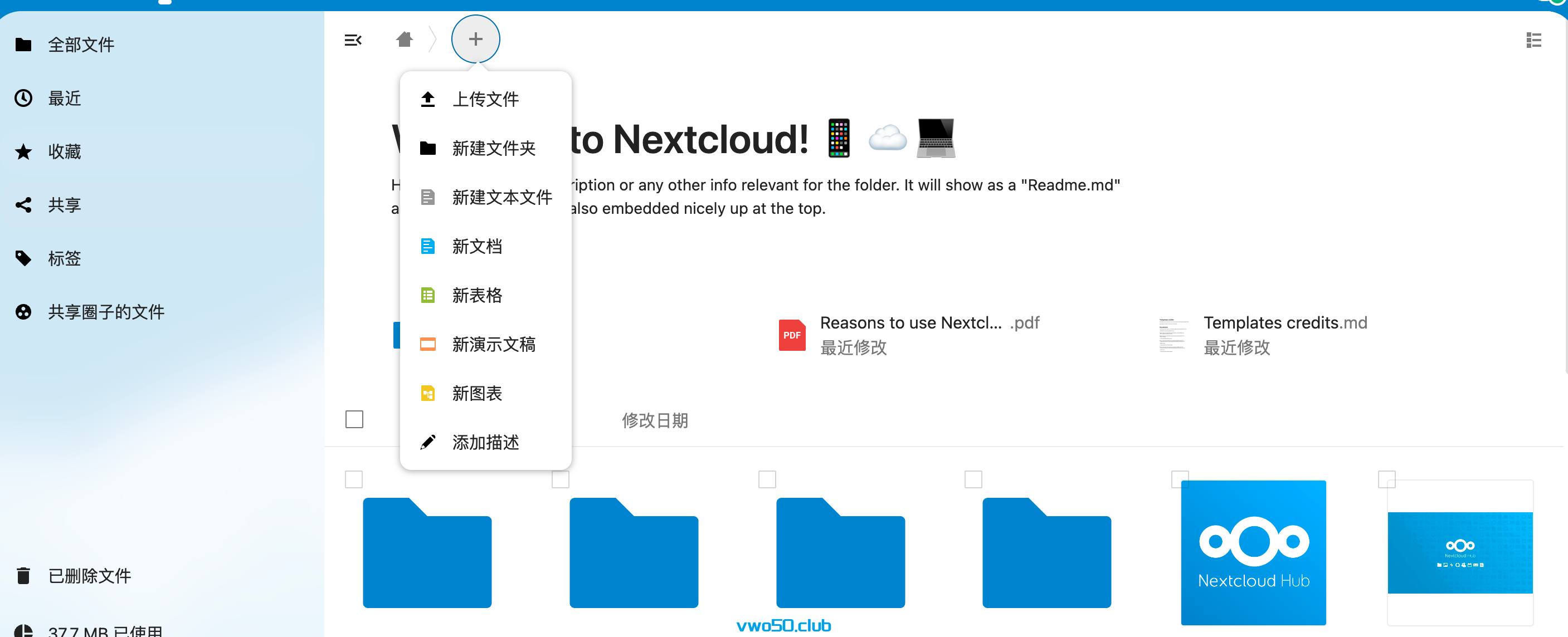 这创建文件夹、上传文件、预览等都很熟悉了。也能新建文档
这创建文件夹、上传文件、预览等都很熟悉了。也能新建文档 - 当然了,它作为网盘,是必须有文件共享,也就是分享链接的功能的。如图所示:
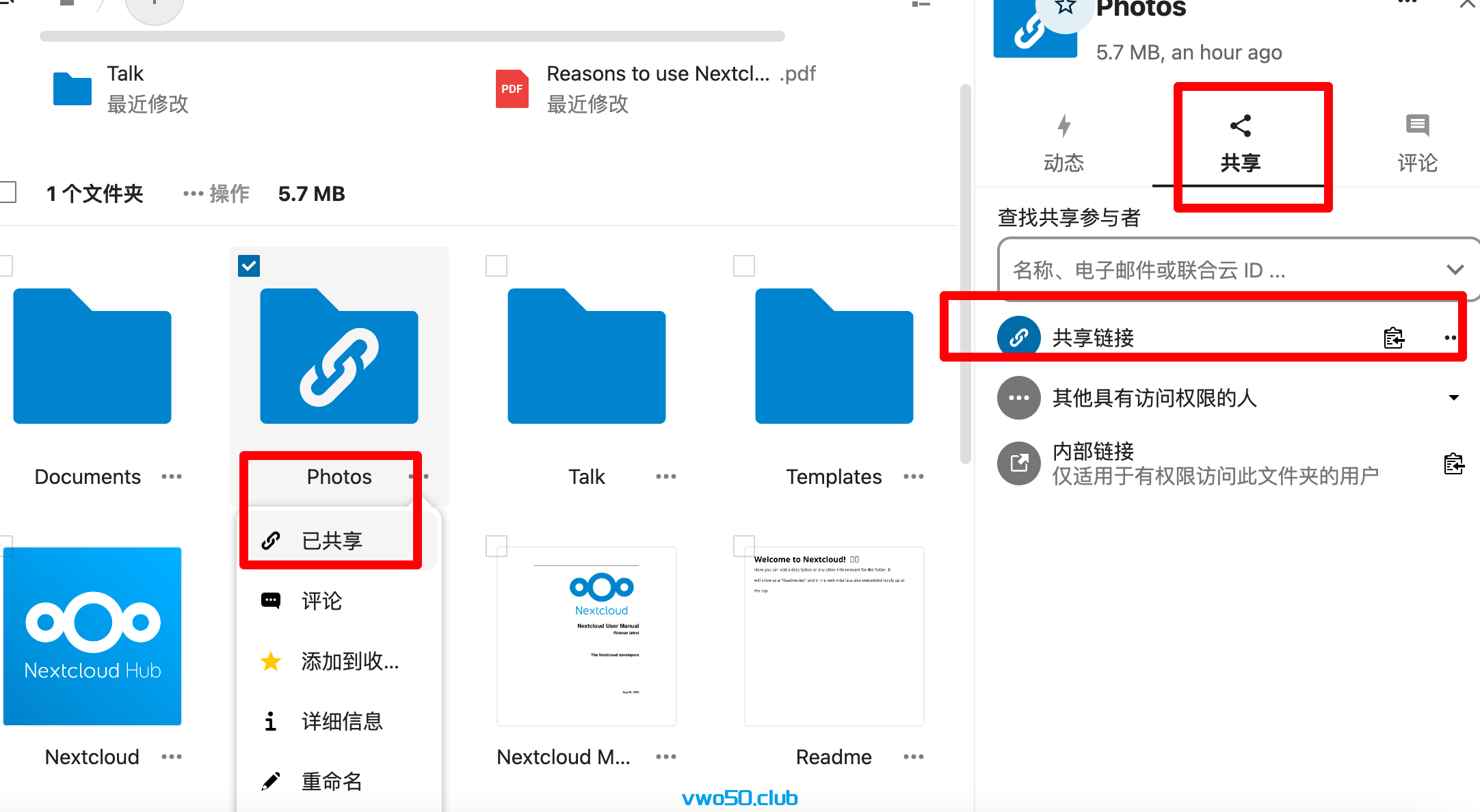
- 访问外链,正常打开,也有下载全部文件的功能!
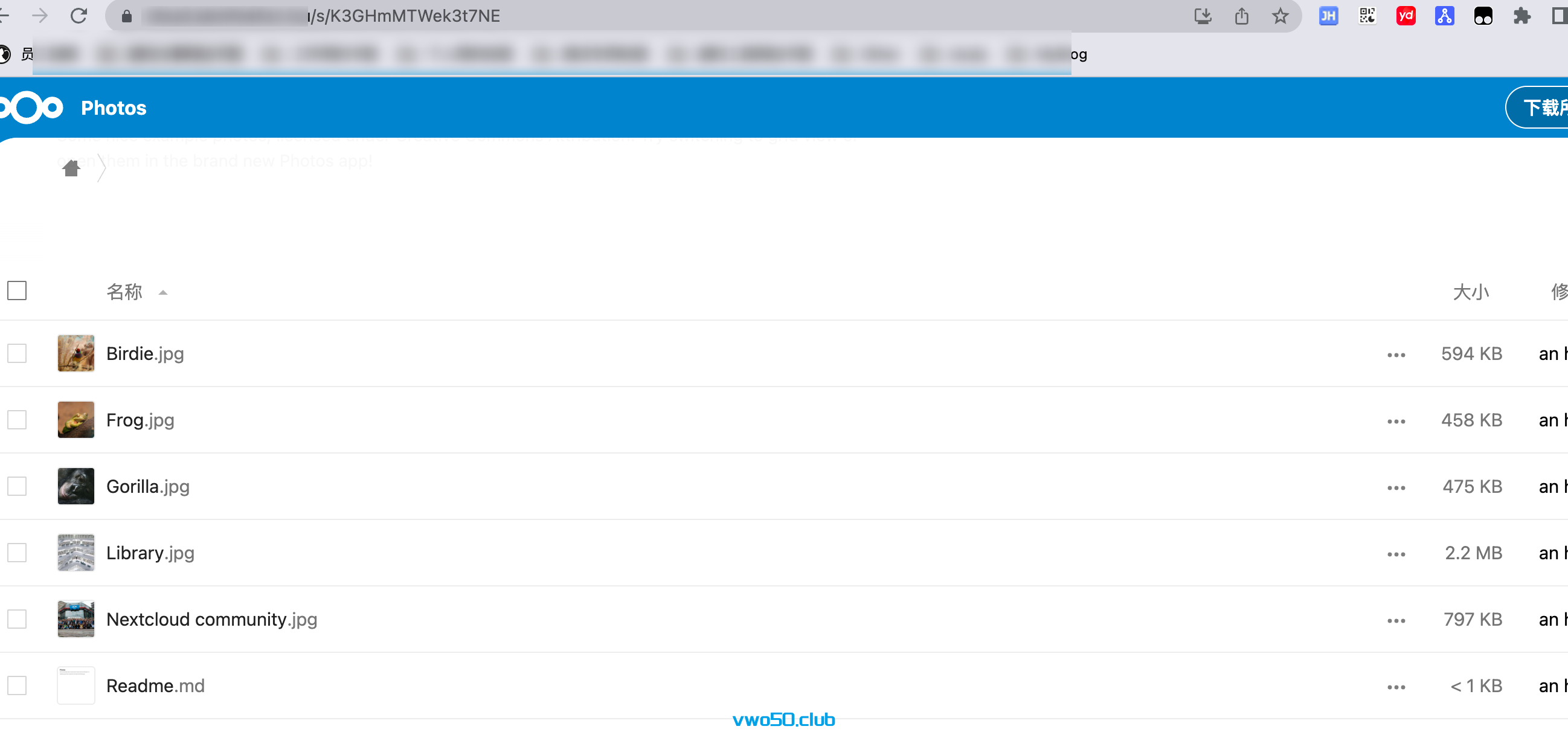
- 以为就这就完了吗。 AIO还支持用户管理和应用管理,也支持各种各样的通知,这些都是比较简单的,就不再说了。
- nextcloud AIO还有客户端,包括(Windows、ios、android、linux),方便你手机看你的网盘,看你的文件,分享你的文件,甚至下载。(比隔壁某盘香多了)甚至还支持webdav
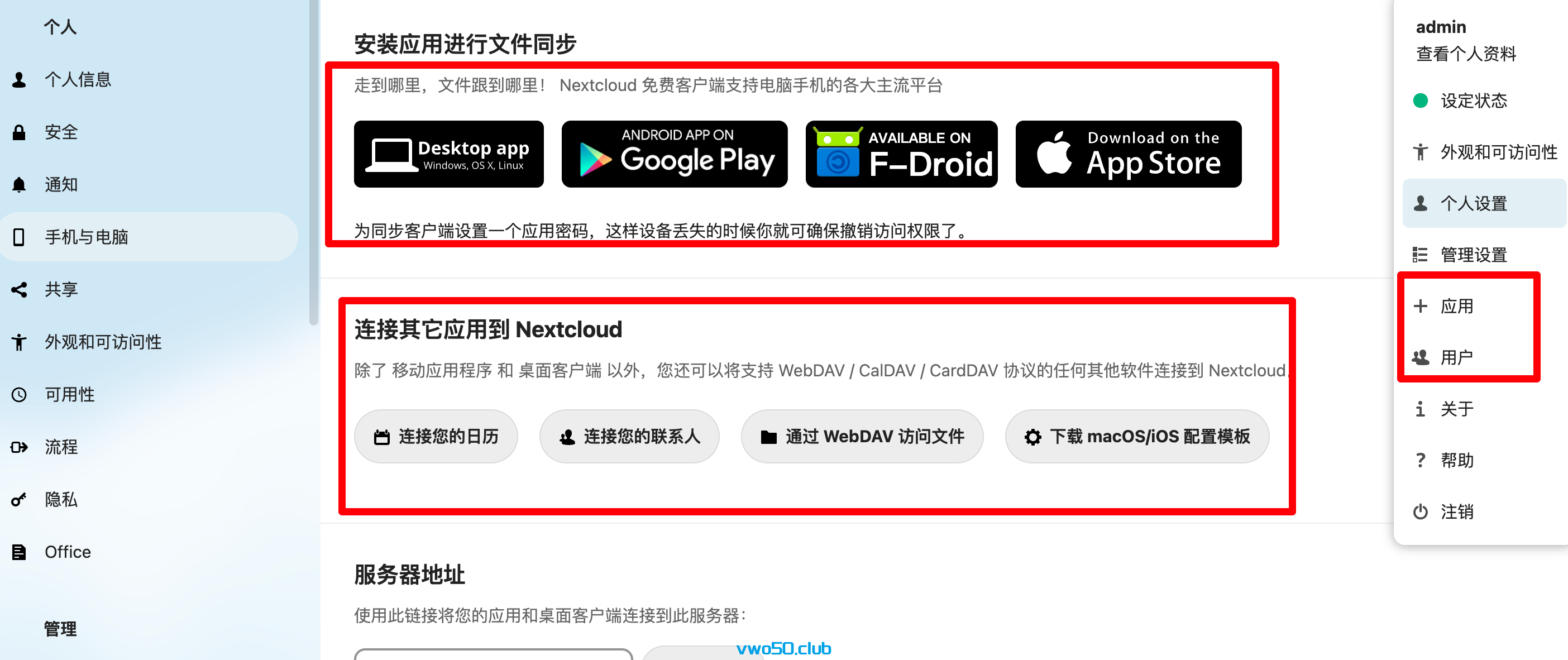
- 还有日历功能,可以具体标注每一天的事项。。
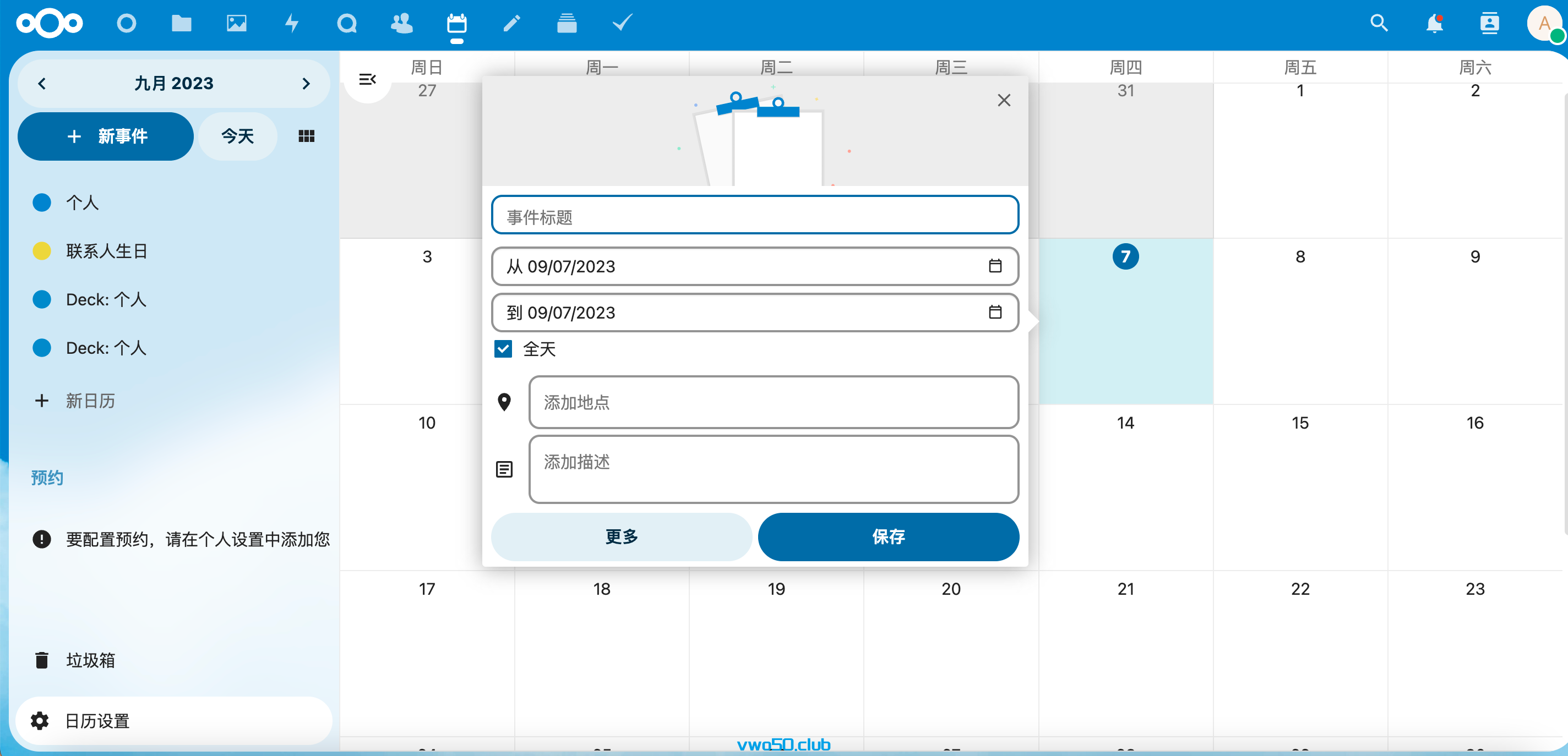
-
总之是真的牛。想搭建自己的网盘的,可以直接冲了。目前没有见过比他更牛的开源的网盘了。 还有很多的功能,大家自行探索吧
最后补充一些注意事项。如此强大的网盘系统对服务器要求是较高的。建议2C4G以上的配置。安装的插件越多,对服务器要求也就越多。 我搭建的时候用的1C1G的机器做演示,起码是搭建成功了,只不过是卡卡的。
